![[Remarque]](https://webapi.partcommunity.com/service/help/latest/pages/fr/3dfindit/doc/images/note.png) | Remarque |
|---|---|
Le processus d'une nouvelle installation et d'une mise à jour est en principe le même. Toutefois, l'installation hors ligne offre un contrôle détaillé des modifications AVANT la mise à jour. | |
Si vous disposez du fichier catalo-cip, vous pouvez travailler avec la variante hors ligne sous PARTadmin -> Catégorie Mise à jour du catalogue [Catalog update] -> Hors ligne [Offline].
C'est généralement le cas si vous avez désactivé l'option Installer après le téléchargement [Install after download] dans la variante en ligne. Les fichiers catalog-cip téléchargés se trouvent alors dans le répertoire de téléchargement [Download directory] que vous avez défini sous .
Pour une installation hors ligne, procédez comme suit :
Démarrer PARTadmin via Menu de démarrage Windows > Enterprise 3Dfindit (Professional) ou eCATALOG 3Dfindit > PARTadmin.
-> Sélectionnez maintenant dans la fenêtre de l'explorateur autant de fichiers *.cip enregistrés que vous le souhaitez.
Ils sont affichés dans la zone de dialogue Catalogues [Catalogs].
Sous Versions, sélectionnez l'une des options suivantes.
Facultatif et pas forcément nécessaire.
Vous pouvez également sélectionner "Nombre de versions >=2", par exemple.
Ne garder que la nouvelle version [Only keep the new version]
Nombre de versions [Number of versions] [2] (par défaut)
Veillez à ce que la valeur soit égale ou supérieure à 2.
Ceci est fortement recommandé, en particulier lors d'une mise à jour avec connexion LinkDB.[10]
Activez en option Sauvegarder les fichiers originaux de la nouvelle version [Save original files of new version].
Vous trouverez de plus amples informations sur Section 1.4.3.5, « Versions du catalogue ».
À la fin de l'installation,le message "Installation terminée [Installation finished]" s'affiche.
Sur la page d'onglet Statut [Status], vous trouverez une liste précise du statut de chaque projet.
![[Important]](https://webapi.partcommunity.com/service/help/latest/pages/fr/3dfindit/doc/images/important.png)
Important Vous pouvez également accéder à des informations détaillées comme sur l'onglet Statut après l'installation dans PARTdataManager -> Vue des pièces [Part view] -> Historique [History] -> Catalogues installés [Installed catalogs]. Voir Section 1.4.3.1.4, « Vérifier en détail les modifications du projet (après l'installation) ».
Vous trouverez des informations détaillées sur les et sur Section 1.4.3.4, « Avant l'installation du catalogue , "Vérifier" et "Comparer". ».
Comme alternative à la variante hors ligne décrite ci-dessus, les possibilités suivantes existent :
Variante en ligne via PARTadmin -> Mise à jour du catalogue -> En ligne
Vous trouverez de plus amples informations sous Section 1.4.3.1, « Mise à jour du catalogue en ligne ».


![PARTadmin -> Catégorie "Mise à jour du catalogue [Catalog update]" -> Hors ligne [Offline]](https://webapi.partcommunity.com/service/help/latest/pages/fr/3dfindit/doc/resources/img/img_857963ecb1174bddba0036d0f44479cf.png)

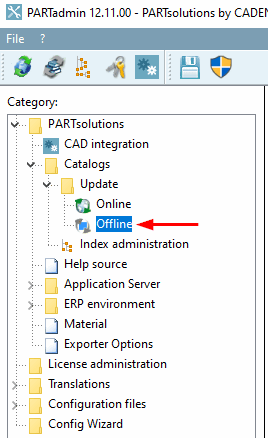
![Modifier le répertoire cible [Change destination folder] Modifier le répertoire cible](https://webapi.partcommunity.com/service/help/latest/pages/fr/3dfindit/doc/resources/img/img_1a0483b779ea456ca8b90a37100afba6.png)
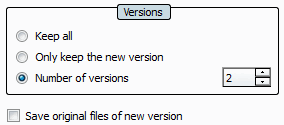
![Page d'onglet "Protocole [Protocol]](https://webapi.partcommunity.com/service/help/latest/pages/fr/3dfindit/doc/resources/img/img_2ac0e5e9867d4fc485bfaf9c21cc1d8e.png)
![Page d'onglet "Statut [Status]](https://webapi.partcommunity.com/service/help/latest/pages/fr/3dfindit/doc/resources/img/img_8b7998c199714f47ba190454c82da442.png)